1、先打开Visio 2013的开始选项卡。
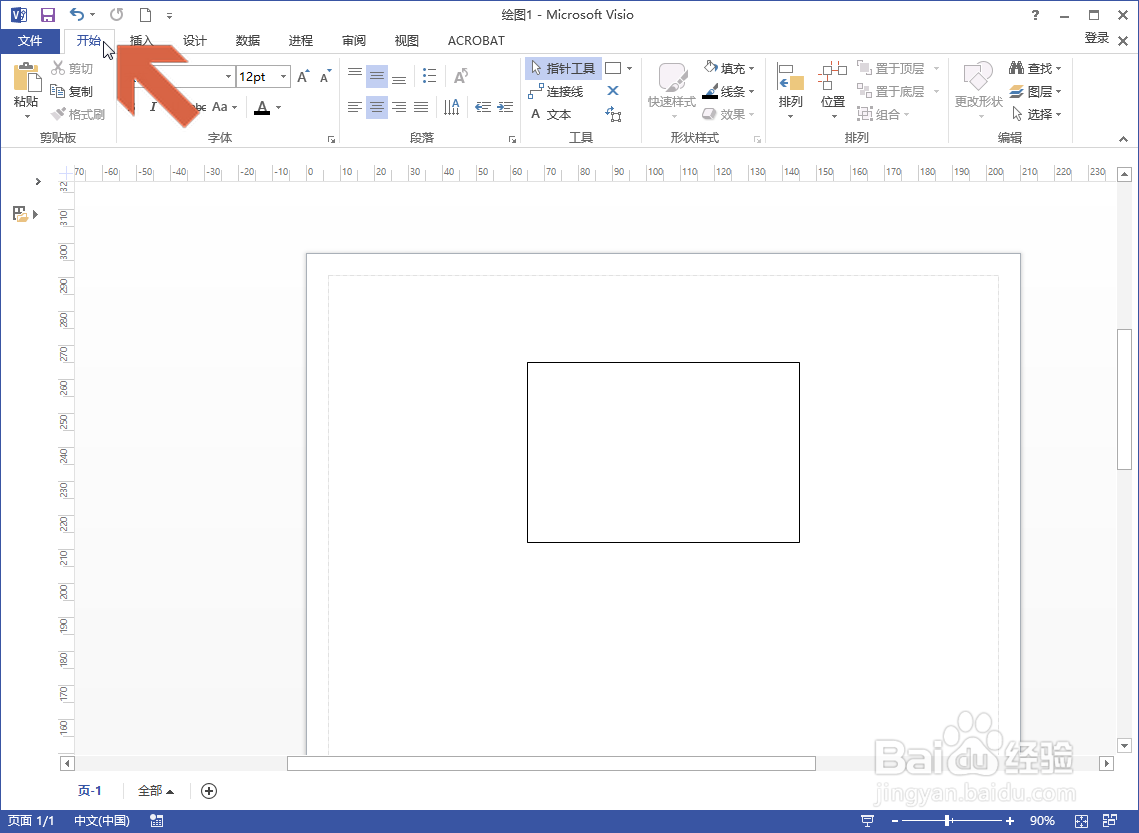
2、点击开始选项卡中图示的【文本块】按钮。

3、按住鼠标左键,在图形中框出一个存放文本的文本块。
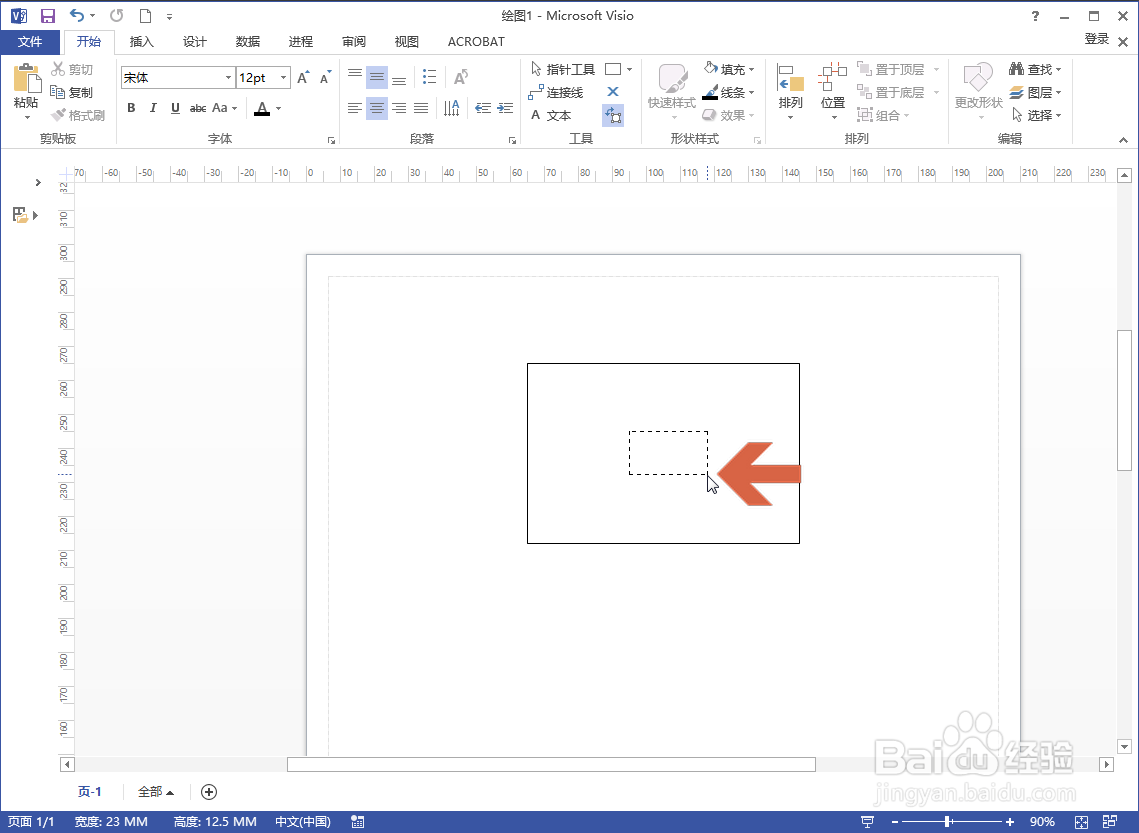
4、松开鼠标左键后,就可以在文本块中输入文字了。
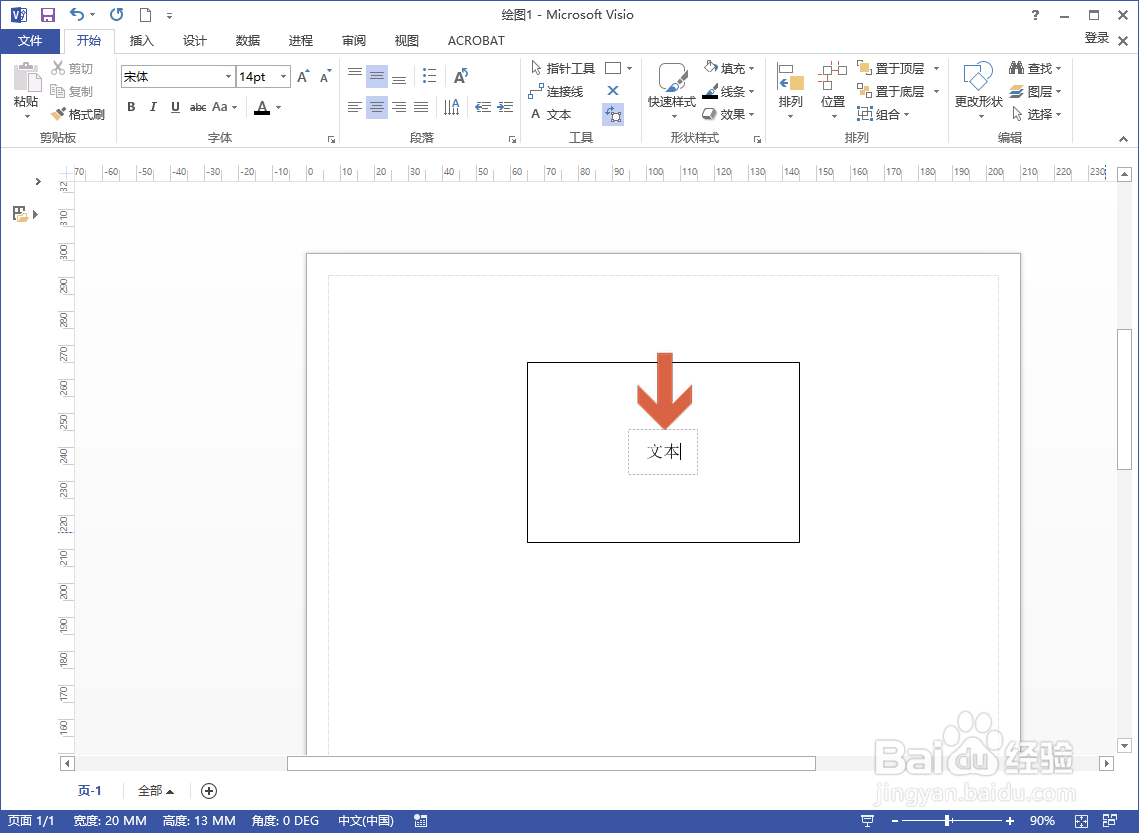
5、再点击开始选项卡中图示的【指针工具】按钮。
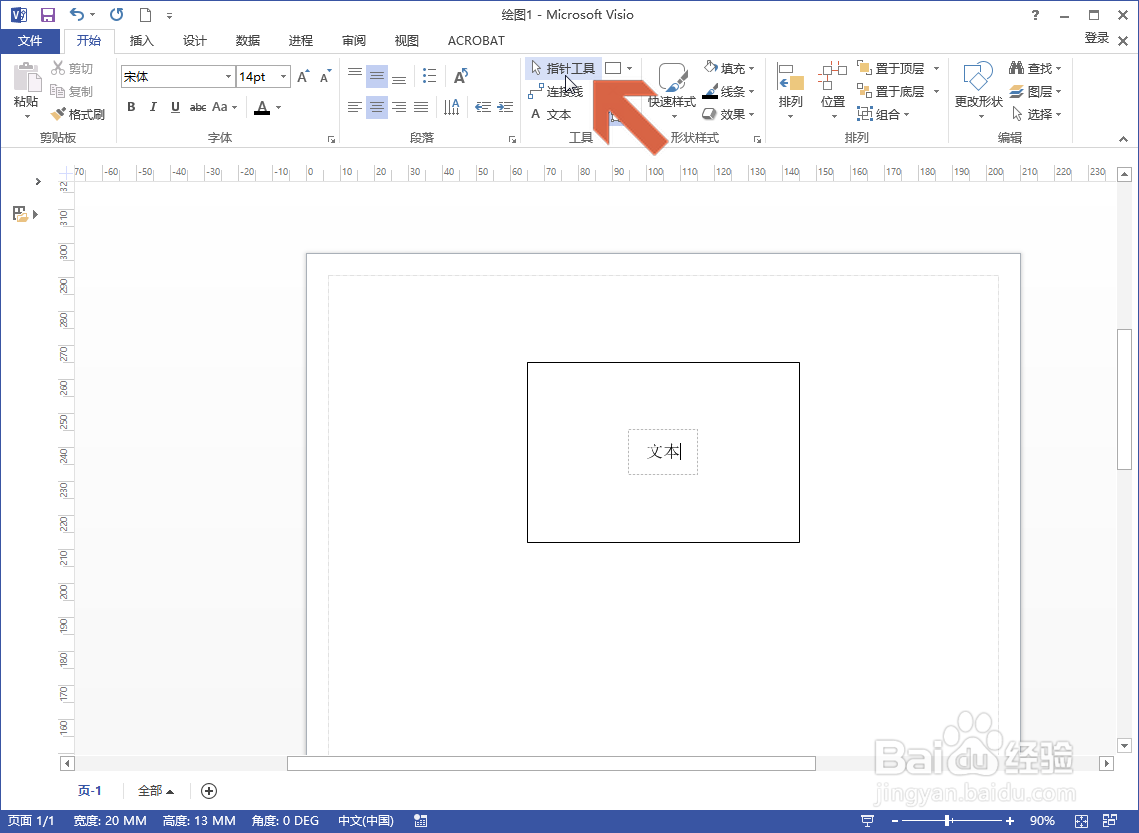
6、点击【指针工具】按钮后,文本块上方会显示图示的旋转按钮。如果未显示,用鼠标点击文本块即可显示。
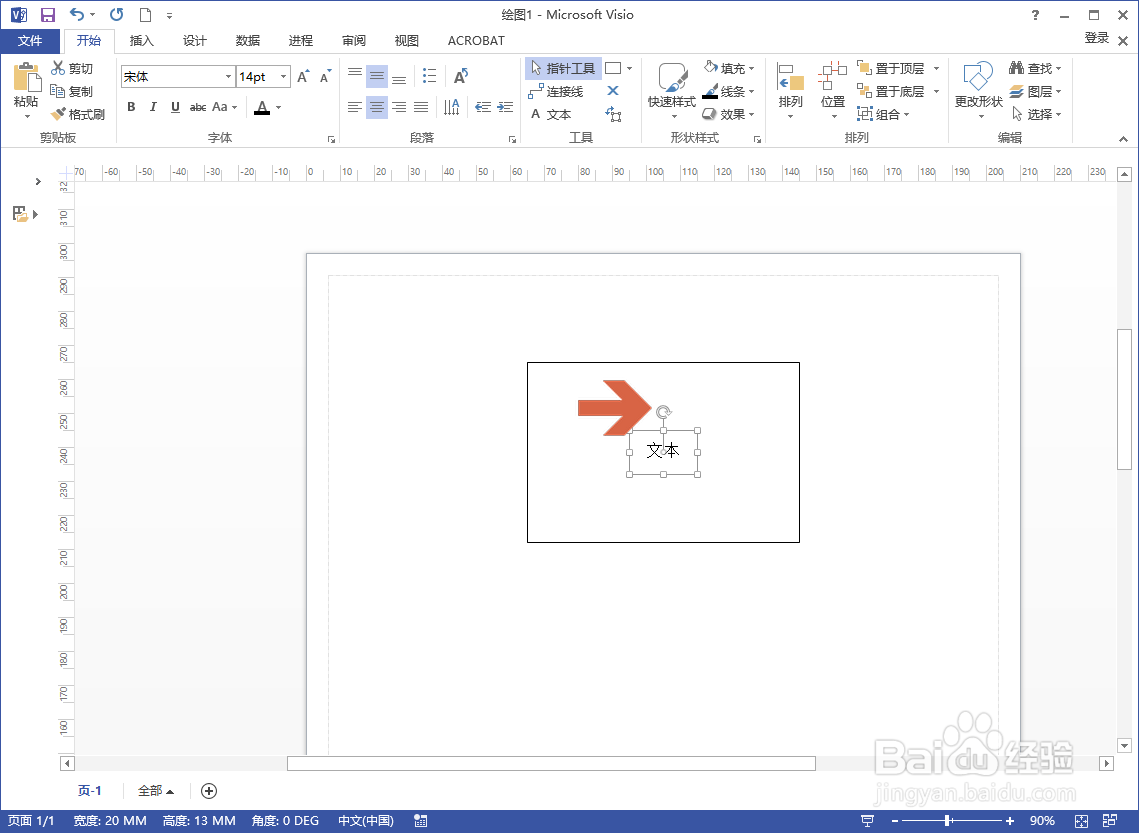
7、用鼠标点击文本块上方的旋转按钮,再按住鼠标左键,移动鼠标,文本块即被旋转,其中的文字也随之旋转。

8、旋转完成后,点击页面中空白的位置,即完成在形状中添加倾斜的文字。

